iTunes 없이 iPhone을 Windows PC에 백업하는 방법
게시 됨: 2022-07-20iPhone을 Windows PC에 백업할 때 iTunes는 의심할 여지 없이 가장 일반적으로 사용되는 방법입니다. 그러나 어떤 이유로 iTunes가 iPhone을 백업할 수 없거나 iTunes 백업이 만족스럽지 않다면 어떻게 하시겠습니까? 다행히도 iTunes는 iPhone을 PC에 백업하는 유일한 방법은 아닙니다. 이 문서에서는 iTunes 없이 iPhone을 Windows PC에 백업하는 방법을 보여줍니다.
콘텐츠:
- iPhone을 컴퓨터에 백업해야 합니까?
- 아이튠즈 백업이 잘 되나요?
- iTunes 없이 iPhone을 Windows PC에 백업하는 방법은 무엇입니까?
iPhone을 컴퓨터에 백업해야 합니까?
일반적으로 iPhone을 백업할 수 있는 곳은 iCloud와 컴퓨터의 두 곳입니다. 대조적으로 iPhone을 컴퓨터에 백업하는 것이 더 안정적이고 실용적인 옵션입니다. 클라우드 백업에는 한계가 있기 때문입니다.
- iCloud는 5GB의 무료 저장 공간만 제공합니다. 저장 공간이 더 필요하면 추가 월 사용료를 지불해야 합니다.
- iCloud는 Apple ID를 사용하여 iPhone을 백업합니다. 어느 날 Apple ID를 분실하면 백업도 잃게 됩니다.
- iCloud 백업은 네트워크 문제 또는 기타 이유로 인해 때때로 몇 시간이 걸리거나 실패할 수 있습니다.
아이튠즈 백업이 잘 되나요?
iPhone에서 PC로 사진을 백업하려는 경우 iTunes나 다른 도구 없이 백업할 수 있습니다. 그러나 연락처, 문자 메시지, 앱 등과 같은 다른 iPhone 데이터를 PC에 백업하려는 경우 iTunes와 같은 도구 없이는 백업할 수 없습니다.
iTunes를 사용하여 iPhone을 컴퓨터에 백업하는 것은 간단합니다. iPhone을 컴퓨터에 연결하고 iTunes를 열고 지금 백업을 누르기만 하면 됩니다. iTunes 백업은 좋지만 몇 가지 단점이 있으며 때로는 예기치 않은 문제가 발생하기도 합니다.
가장 중요한 결함 중 하나는 iTunes가 때때로 어떤 이유로 iPhone을 백업하지 못한다는 것입니다. 다음은 우리가 들은 몇 가지 오류입니다.
- 이 컴퓨터에 사용 가능한 여유 공간이 충분하지 않기 때문에 iTunes에서 iPhone을 백업할 수 없습니다.
- 오류가 발생하여 iTunes에서 iPhone을 백업할 수 없습니다.
- 백업이 손상되어 iTunes에서 iPhone을 백업할 수 없습니다.
- 백업 세션이 실패했기 때문에 iTunes가 iPhone을 백업할 수 없습니다.
또 다른 문제는 iTunes가 기본적으로 운영 체제 드라이브에 iPhone 백업을 저장한다는 것입니다. 그리고 백업 저장을 위한 기본 위치를 변경하는 것도 어렵습니다. 이것은 OS 드라이브의 많은 저장 공간을 차지하며 OS 드라이브가 충분히 크거나 정기적으로 불필요한 백업을 정리하지 않는 한 Windows 속도를 저하시킬 수도 있습니다.
iTunes를 사용하여 iPhone을 백업할 때 문제 없이 모든 것이 잘 되기를 바랍니다. 그러나 역효과와 iTunes 백업이 작동하지 않는 경우 이 기사가 도움이 될 것입니다. 다음으로 iTunes 없이 iPhone을 Windows 컴퓨터에 백업하는 방법을 살펴보겠습니다.
iTunes 없이 iPhone을 Windows PC에 백업하는 방법
iSumsoft BackupTo라는 도구만 있으면 됩니다. iSumsoft BackupTo는 강력하고 사용하기 쉬운 iPhone 백업 도구로, iTunes 또는 iCloud를 사용하지 않고도 iPhone을 Windows PC에 쉽게 백업할 수 있습니다. 다음을 수행할 수 있습니다.
- iPhone을 PC에 빠르고 완벽하게 백업하십시오.
- 모든 iPhone 데이터를 백업하거나 원하는 특정 파일만 백업하세요.
- iPhone 백업을 저장할 위치를 선택하십시오.
- iPhone 백업을 암호로 암호화하십시오.
- 미리 백업하지 않고 iPhone에서 iPhone으로 데이터를 직접 전송합니다.
이제 아래 단계에 따라 iTunes를 사용하지 않고 iPhone을 Windows PC에 백업하십시오.
1단계: iPhone을 PC에 연결합니다.
Apple Lightening-to-USB 케이블을 통해 iPhone을 Windows 컴퓨터에 연결하고 iPhone의 잠금을 해제한 다음 메시지가 표시되면 iPhone 화면에서 신뢰를 탭합니다.
2단계: iSumsoft BackupTo를 실행합니다.
컴퓨터에 iSumsoft BackupTo를 다운로드하여 설치합니다. 설치 후 이 도구를 실행합니다.

3단계: 백업 옵션을 선택합니다.
iSumsoft BackupTo는 연결된 iPhone을 자동으로 감지하고 인터페이스에 장치 정보를 표시합니다. iPhone을 컴퓨터에 백업하려면 왼쪽에서 백업 옵션을 선택한 후 다음을 클릭하여 계속 진행합니다.
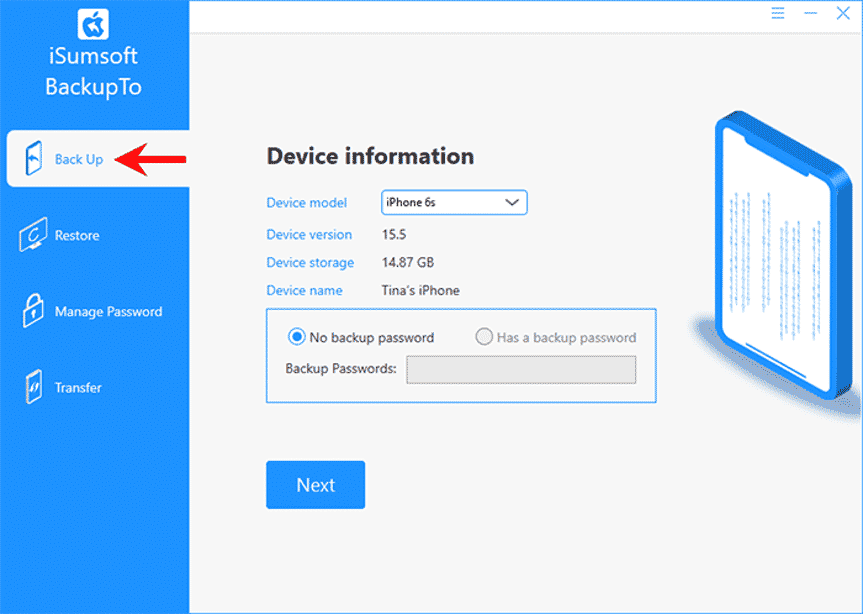
4단계: 백업할 데이터 선택 및 백업 저장 경로
앱, 사진, 문자 메시지, 통화 기록, 바탕 화면 레이아웃, 시스템 설정 등을 포함한 모든 iPhone 데이터를 컴퓨터에 백업하려면 "모든 백업" 탭을 선택하십시오. 데이터를 선택적으로 백업하려면 분류 백업을 선택한 후 백업할 파일을 선택하세요.
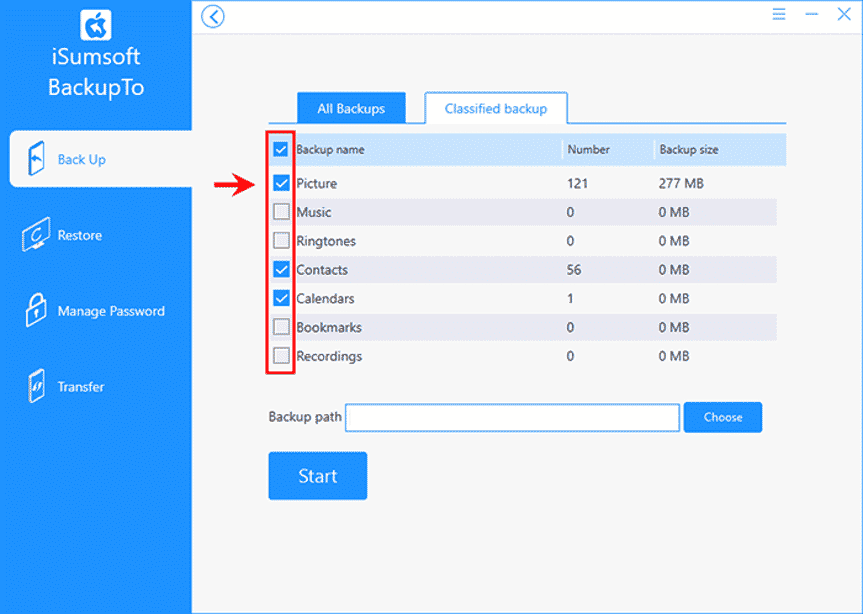
선택 버튼을 클릭하고 컴퓨터에서 iPhone 백업을 저장할 경로를 선택하십시오. 선택한 경로는 "백업 경로" 옆의 텍스트 상자에 자동으로 표시됩니다.
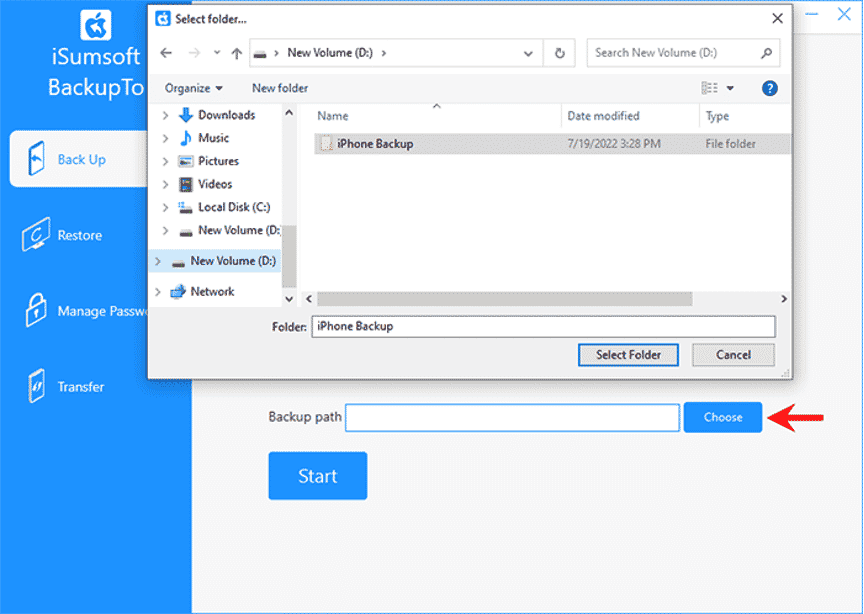
다 준비 됐어. 이제 시작을 클릭해야 합니다.
5단계: iPhone을 컴퓨터에 백업합니다.
시작을 클릭하면 도구가 즉시 iPhone 데이터를 iTunes 없이 컴퓨터에 백업하기 시작합니다. 남은 것은 iPhone을 연결된 상태로 두고 백업 성공 메시지가 나타날 때까지 몇 분 정도 기다리는 것입니다.
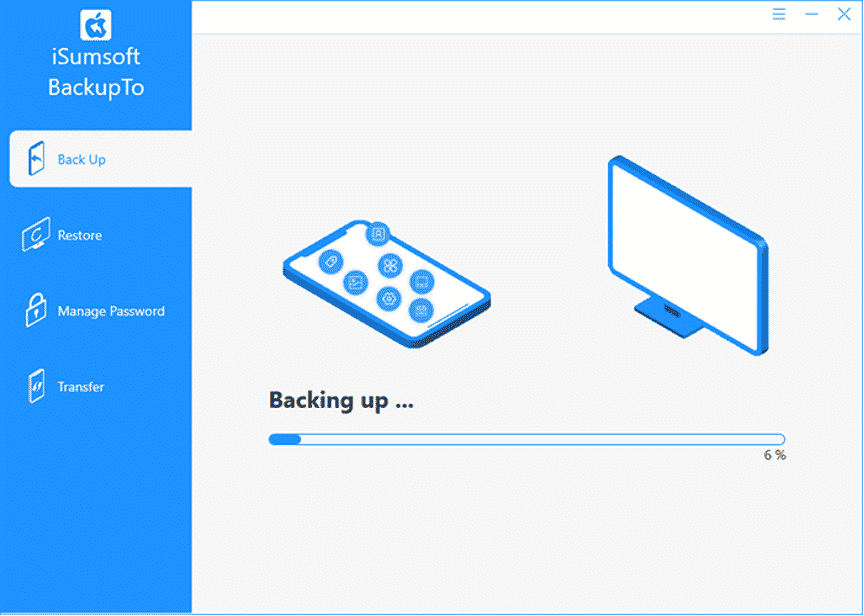
백업이 성공하면 원하는 경우 대상 경로로 이동하여 iPhone 백업을 볼 수 있습니다.
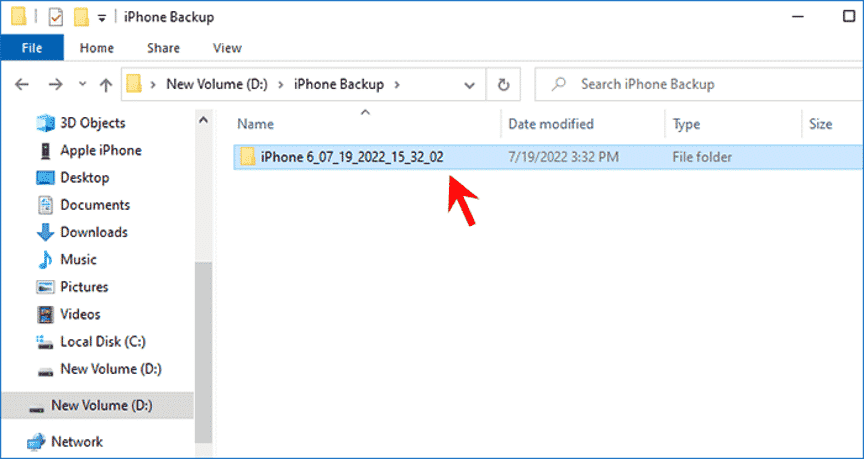
PC에서 iPhone 백업을 복원하는 방법
iSumsoft BackupTo는 Windows PC에서 iPhone으로 iPhone 백업을 복원할 수 있는 복원 옵션을 제공합니다. 또한 백업 내용을 iPhone으로 선택적으로 복원할 수 있습니다. 모든 데이터가 아닌 특정 파일만 복원하도록 선택할 수 있습니다.
1단계: Lightning-To-USB 케이블을 통해 iPhone을 PC에 연결하고 메시지가 표시되면 iPhone 화면에서 신뢰를 누릅니다.
2단계: PC에서 iSumsoft BackupTo를 열고 복원 옵션을 선택한 후 다음을 클릭합니다.
3단계: iPhone으로 복원하려는 백업 버전을 선택하고 시작을 클릭합니다.
결론:
iSumsoft BackupTo는 iTunes를 사용하지 않고 iPhone을 Windows 컴퓨터에 백업할 수 있는 훌륭한 옵션입니다. 가장 중요한 것은 이 도구를 사용하여 파일을 선택적으로 백업하고 백업을 저장할 위치를 선택할 수 있다는 것입니다. 월 사용료를 지불하지 않고 29.95달러에 평생 소프트웨어에 액세스할 수 있습니다. 또한 추가 비용 없이 소프트웨어를 다른 사람과 공유하거나 여러 컴퓨터에서 사용할 수 있습니다. 이것은 iTunes 및 iCloud 없이 iPhone을 Windows 컴퓨터에 백업할 수 있는 가장 저렴하고 최고의 앱입니다. 다운로드하여 사용해 보세요!
